วิธีเพิ่มและใช้ปุ่มลงคะแนนใน Outlook
ปุ่มใช้การลงคะแนนของ Microsoft Outlook เป็นคุณสมบัติที่มีประโยชน์ซึ่งสามารถช่วยคุณสร้างแบบสำรวจได้ง่ายและช่วยให้คุณรวบรวมการตัดสินใจของเพื่อนร่วมงานหรือเพื่อนด้วยข้อความอีเมลได้อย่างง่ายดาย บทความนี้จัดทำขึ้นเพื่อกิลด์ที่คุณเพิ่มและใช้ปุ่มโหวตใน Microsoft outlook ได้อย่างง่ายดาย
เพิ่มปุ่มโหวตในอีเมลของคุณ
ก่อนอื่นเราจะแสดงวิธีเพิ่มปุ่มโหวตในข้อความอีเมลที่เขียนขึ้น
ขั้นตอนที่ 1: สร้างข้อความอีเมลใหม่:
- ใน Outlook 2010/2013 คลิกไฟล์ อีเมลใหม่ ปุ่มใน ใหม่ กลุ่มใน หน้าแรก แท็บ;
- ใน Outlook 2007 คลิกไฟล์ เนื้อไม่มีมัน > ใหม่ > ข้อความเมล.
ขั้นตอนที่ 2: ในหน้าต่างข้อความคลิกที่ไฟล์ ใช้ปุ่มโหวต ปุ่มใน การติดตาม กลุ่มใน Options แถบ

ขั้นตอนที่ 3: มีปุ่มโหวตสามแบบโปรดเลือกหนึ่งปุ่ม:
- อนุมัติ; ปฏิเสธ
- ใช่; ไม่
- ใช่; ไม่; อาจจะ
หลังจากที่คุณใช้ปุ่มลงคะแนนจะมีข้อความของ คุณได้เพิ่มปุ่มโหวตลงในข้อความนี้ ปรากฏเหนือส่วนหัวของข้อความ

หมายเหตุ ข้อความหมายเหตุของการเพิ่มปุ่มลงคะแนนจะไม่แสดงใน Outlook 2007
ขั้นตอนที่ 4: เขียนข้อความของคุณและส่ง
แทรกตัวควบคุมช่องทำเครื่องหมายที่คลิกได้อย่างรวดเร็วหรือเครื่องหมายช่องทำเครื่องหมายในข้อความอีเมลสำหรับการสำรวจผ่าน Outlook
บางครั้งคุณอาจต้องส่งอีเมลพร้อมช่องทำเครื่องหมายสำหรับแบบสำรวจผ่าน Outlook ง่ายต่อการแทรกเครื่องหมายในช่องทำเครื่องหมายโดย สิ่งที่ใส่เข้าไป > สัญลักษณ์แต่มีวิธีใดบ้างในการแทรกช่องทำเครื่องหมายที่คลิกได้แทน ใช่ Kutools สำหรับ Outlook's ข้อความอัตโนมัติ คุณลักษณะนี้สามารถช่วยให้คุณแทรกตัวควบคุมช่องทำเครื่องหมายที่คลิกได้ใน Outlook ได้อย่างรวดเร็ว!
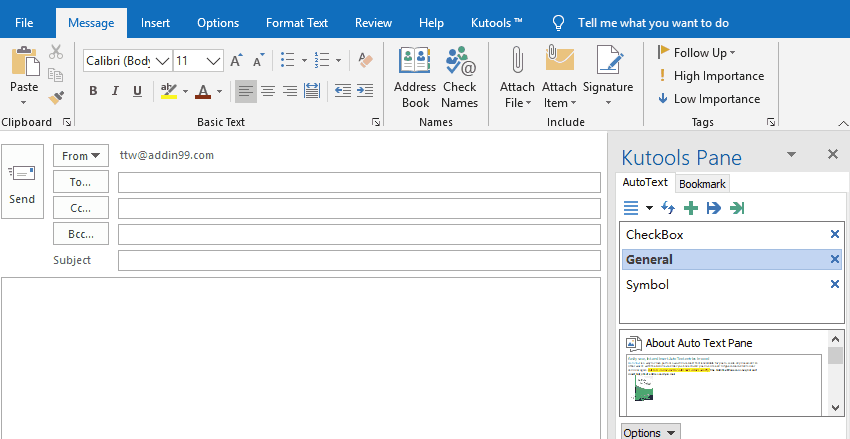
ตอบกลับอีเมลพร้อมปุ่มโหวต
มีสองวิธีในการตอบกลับข้อความอีเมลด้วยปุ่มลงคะแนน วิธีแรกคือตอบสนองการลงคะแนนในบานหน้าต่างการอ่านโดยตรง
ขั้นตอนที่ 1: เลือกข้อความอีเมลพร้อมปุ่มลงคะแนนและแสดงในบานหน้าต่างการอ่าน
ขั้นตอนที่ 2: คลิกข้อความของ คลิกที่นี่เพื่อลงคะแนน เหนือส่วนหัวของข้อความ
หมายเหตุ ใน Outlook 2013 ข้อความโหวตจะอยู่ด้านล่างส่วนหัวของข้อความ
ขั้นตอนที่ 3: ในรายการแบบเลื่อนลงคลิกหนึ่งในคำตอบ ในกรณีของเราคลิก โหวต: อนุมัติ or โหวต: ปฏิเสธ.
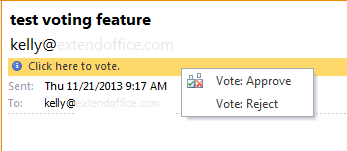
ขั้นตอนที่ 4: จากนั้นกล่องโต้ตอบจะปรากฏขึ้นให้คลิก OK.

หากคุณต้องการแก้ไขคำตอบของคุณโปรดตรวจสอบ แก้ไขการตอบกลับก่อนส่ง ในกล่องโต้ตอบ
อีกวิธีหนึ่งคือตอบกลับการลงคะแนนหลังจากเปิดข้อความอีเมล
ขั้นตอนที่ 1: ดับเบิลคลิกที่ข้อความอีเมลพร้อมปุ่มโหวตเพื่อเปิดในหน้าต่างข้อความ
ขั้นตอนที่ 2: คลิก โหวต ปุ่มใน คำตอบ กลุ่มใน ระบุความประสงค์หรือขอข้อมูลเพิ่มเติม แถบ

ขั้นตอนที่ 3: คลิกหนึ่งในคำตอบในรายการแบบเลื่อนลง ในกรณีของเราคลิก อนุมัติ or ปฏิเสธ.
ขั้นตอนที่ 4: ในกล่องโต้ตอบป๊อปอัปคลิก OK.
สุดยอดเครื่องมือเพิ่มผลผลิตในสำนักงาน
Kutools สำหรับ Outlook - คุณสมบัติอันทรงพลังมากกว่า 100 รายการเพื่อเติมพลังให้กับ Outlook ของคุณ
🤖 ผู้ช่วยจดหมาย AI: ส่งอีเมลระดับมืออาชีพทันทีด้วยเวทมนตร์ AI คลิกเพียงครั้งเดียวเพื่อตอบกลับอย่างชาญฉลาด น้ำเสียงที่สมบูรณ์แบบ การเรียนรู้หลายภาษา เปลี่ยนรูปแบบการส่งอีเมลอย่างง่ายดาย! ...
📧 การทำงานอัตโนมัติของอีเมล: ไม่อยู่ที่สำนักงาน (ใช้ได้กับ POP และ IMAP) / กำหนดการส่งอีเมล / Auto CC/BCC ตามกฎเมื่อส่งอีเมล / ส่งต่ออัตโนมัติ (กฎขั้นสูง) / เพิ่มคำทักทายอัตโนมัติ / แบ่งอีเมลผู้รับหลายรายออกเป็นข้อความส่วนตัวโดยอัตโนมัติ ...
📨 การจัดการอีเมล์: เรียกคืนอีเมลได้อย่างง่ายดาย / บล็อกอีเมลหลอกลวงตามหัวเรื่องและอื่นๆ / ลบอีเมลที่ซ้ำกัน / การค้นหาขั้นสูง / รวมโฟลเดอร์ ...
📁 ไฟล์แนบโปร: บันทึกแบทช์ / การแยกแบทช์ / การบีบอัดแบบแบตช์ / บันทึกอัตโนมัติ / ถอดอัตโนมัติ / บีบอัดอัตโนมัติ ...
🌟 อินเตอร์เฟซเมจิก: 😊อีโมจิที่สวยและเจ๋งยิ่งขึ้น / เพิ่มประสิทธิภาพการทำงาน Outlook ของคุณด้วยมุมมองแบบแท็บ / ลดขนาด Outlook แทนที่จะปิด ...
???? เพียงคลิกเดียวสิ่งมหัศจรรย์: ตอบกลับทั้งหมดด้วยไฟล์แนบที่เข้ามา / อีเมลต่อต้านฟิชชิ่ง / 🕘 แสดงโซนเวลาของผู้ส่ง ...
👩🏼🤝👩🏻 รายชื่อและปฏิทิน: แบทช์เพิ่มผู้ติดต่อจากอีเมลที่เลือก / แบ่งกลุ่มผู้ติดต่อเป็นกลุ่มแต่ละกลุ่ม / ลบการแจ้งเตือนวันเกิด ...
เกิน คุณสมบัติ 100 รอการสำรวจของคุณ! คลิกที่นี่เพื่อค้นพบเพิ่มเติม

